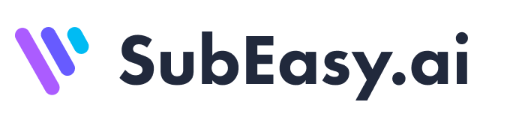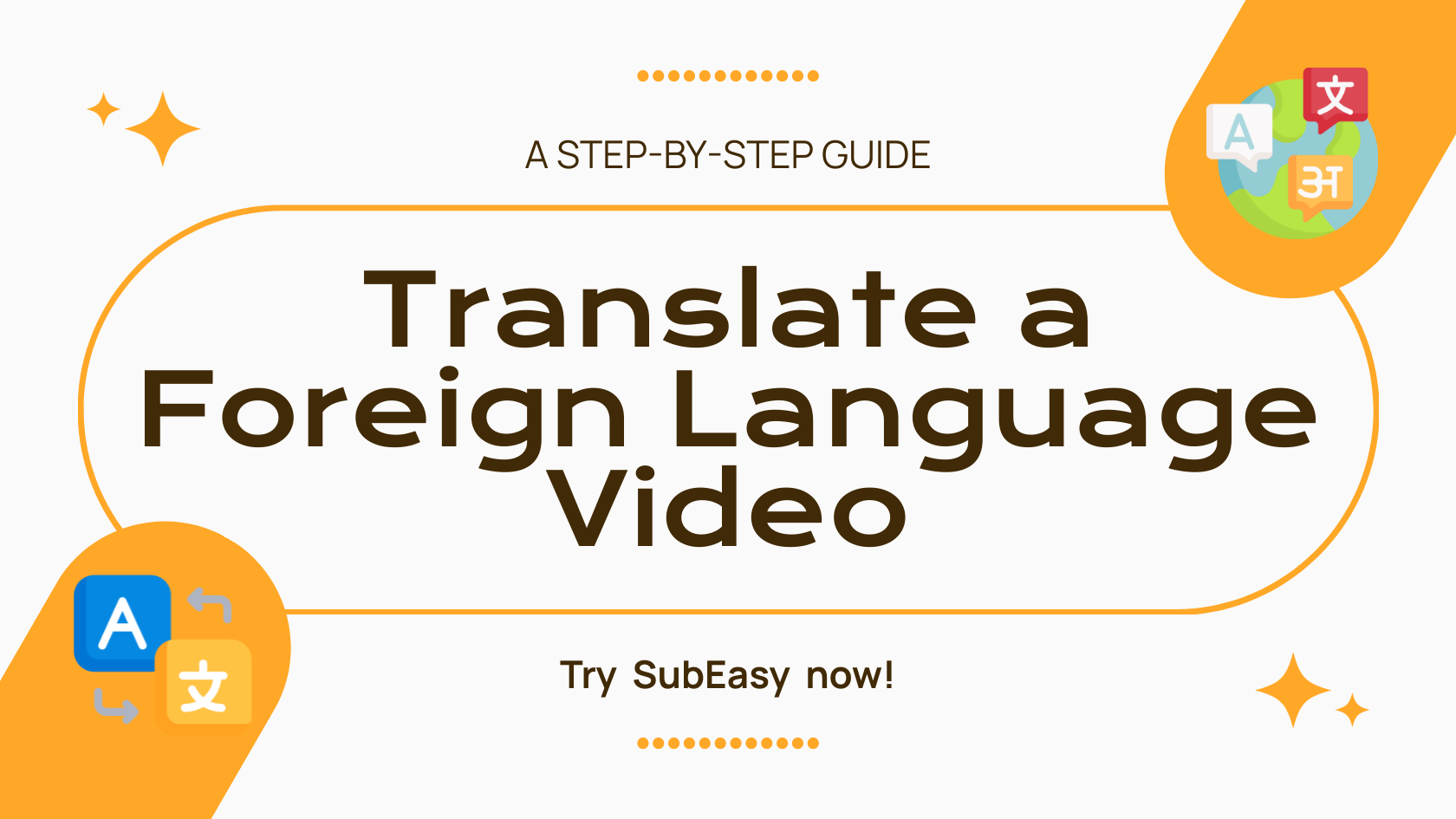SubEasy:无缝视频转录、翻译和字幕编辑的解决方案
由于工作和学习的需要,我们有时需要观看来自国外的外语视频。如果没有扎实的外语基础,并且缺乏字幕,观看这些视频可能会很困难。即使有一些语言技能,翻译视频、制作字幕和设置时间码也是非常耗时的。对于这些挑战,SubEasy可以为您提供帮助。
1. 音频和视频转录
上传视频后,选择“开始转录”。如果您拥有VIP访问权限,可以启用“纯识别”选项以获得更准确的语音转录结果。新用户可享受一次免费试用。
如果您拥有视频的原始SRT字幕,可以通过点击“上传字幕”按钮直接上传并翻译字幕,从而跳过音频识别转录过程。

2. 智能句子分段
在上传和转录进度条完成后,不要急于翻译。利用我们开发的语义分段系统智能地重新排列转录的句子。该系统根据说话者的节奏对文本进行分段,使其更易于阅读。对于中文、日文和英文,如果您拥有VIP访问权限,可以选择“AI高级重排”选项以获得更精确的句子分段结果。新用户可以享受一次免费试用体验。
操作方法: 点击“重排”,选择您认为合适的字符数。对于英语视频,典型设置为80个字符。


3. 翻译
句子分段完成后,点击“翻译”进行翻译。您可以从三种可用模式中选择:
- 机器翻译: 使用谷歌机器翻译。此选项免费,但质量较低。
- AI模型翻译: 使用大型AI模型进行翻译,提供接近人工翻译水平的优秀质量。每分钟视频翻译消耗1个积分。
- AI Plus模型翻译: 使用专为翻译设计的大型AI模型,提供几乎与专业人工翻译相当的卓越质量。然而,该选项需要更多时间。每分钟翻译视频消耗3个积分。

4. 检查和调整
翻译完成后,您可以使用屏幕左侧的播放器预览视频。同时,字幕将在右侧滚动,突出显示当前显示的字幕。此设置有助于在观看时轻松监控和调整字幕的时间和准确性。

5. 编辑字幕内容
在审查过程中,检查右侧文本框中的转录错误、不足的翻译或您希望添加的任何元素。点击文本进行编辑;在此过程中字体将变为斜体。编辑完成后,点击空白区域自动保存更改,字体将恢复正常。此功能确保您的字幕准确并根据您的特定需求进行定制。

6. 修改时间线
您还可以点击时间线来调整时间。这一功能对于微调特定、关键字幕的时间尤其有用。它确保字幕与视频中的相应语音精确对齐,从而增强观众的理解和参与。

7. 调整单个字幕
对于特定句子,您可以右键单击以在当前行上方或下方插入新行,或删除它。与第6步结合使用时,此功能使您能够分割特定字幕并单独突出显示关键短语以强调。这对于澄清或强调视频中对话的特定部分尤其有用。

8. 下载字幕
在进行必要的修改后,点击右上角的“导出”然后“字幕”以下载您的字幕。我们提供多种字幕格式,其中SRT是编辑软件中最常用的格式。将字幕下载到您的计算机上,以便使用您喜欢的编辑软件进行进一步调整。您还可以根据您的具体需求选择导出原始、翻译或双语字幕。这种灵活性有助于量身定制的后期制作和展示。

9. 调整字幕样式
如果您希望直接在线导出视频,点击“样式”以进一步直接在线调整字幕的位置、颜色和字体。此功能使字幕的呈现更加个性化和视觉上吸引人,从而增强整体观看体验。

10. 在线视频导出
调整字幕后,点击右上角的“导出”然后“视频”以导出您的视频。未付费用户仅限于以720p分辨率并带有水印导出视频。付费用户可获得VIP访问权限,允许他们根据原始视频的分辨率导出最高4K分辨率且无水印的视频。此功能确保制作适合专业和个人用途的高质量视频。

总结一下,SubEasy提供了您所需的一切工具,以实现无缝的视频转录、翻译和字幕编辑。准备好简化您的视频项目了吗?点击这里立即开始使用SubEasy吧!